Як дізнатися підтримує процесор 64 розрядну систему - все про комп'ютери
У більшості випадків, користувачі замислюються про розрядності операційної системи і процесора тільки тоді, коли їм починає не вистачати 4 Гб оперативної пам'яті.
Тоді постає два питання. По-перше, яка операційна система встановлена, 32 або 64 розрядну. А по-друге, можна встановити 64 розрядну систему, підтримує її процесор.
На ці питання ми і постараємося відповісти в цьому матеріалі. Тут ми розповімо про те, як дізнатися яка система встановлена на даний момент і підтримує процесор установку 64 розрядної системи.
Розрядність системи і процесора в Windows 8 або Windows 10
Якщо ви використовуєте Windows 8 або Windows 10, то для того щоб дізнатися підтримує процесор 64 розрядну систему, а також яка система встановлена на вашому комп'ютері, не потрібно ніякого додаткового програмного забезпечення. Всю необхідну інформацію можна отримати через інструменти, вбудовані в Windows.
Для цього потрібно просто відкрити вікно «Перегляд інформації про вашому комп'ютері. Відкрити це вікно можна по-різному. Наприклад, якщо на вашому робочому столі є іконка комп'ютера, то ви можете просто клацнути по ній правою кнопкою мишки і в контекстному меню вибрати пункт «Властивості». Або можна відкрити Панель управління» і перейти в розділ «Система і безпека – Система». Ну і самий простий спосіб відкрити вікно «Перегляд інформації про вашому комп'ютері» це комбінація клавіш Windows-Pause/Break.
Після того, як ви відкриєте вікно «Перегляд інформації про вашому комп'ютері» вам потрібно звернути увагу на рядок «Тип системи», в ній буде зазначено розрядність операційної системи та розрядність процесора.
Наприклад, якщо у вас 64 розрядна система і 64-розрядний процесор, то це буде виглядати так, як на скріншоті нижче.
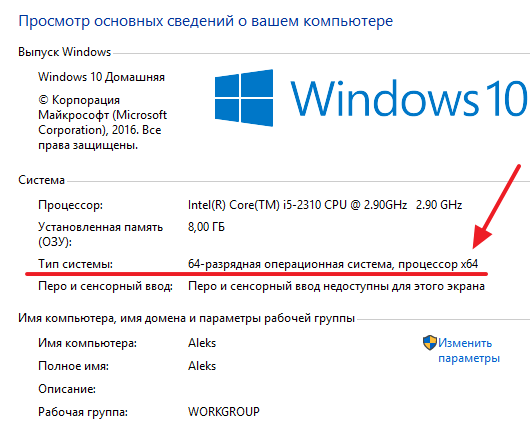
Якщо ж у вас встановлена 32 розрядна система, але процесор 64 розрядний, то це буде виглядати так.
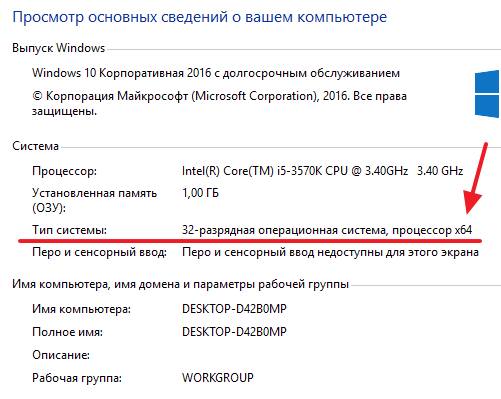
Якщо процесор вказується як 64 розрядний, то це означає, що він підтримує 64 розрядної системи і при необхідності ви можете його встановити.
Розрядність системи і процесора в Windows 7 і XP
Якщо ви використовуєте Windows 7 або Windows XP, то описаний вище спосіб не дасть вам всю інформацію. Наприклад, у Windows 7 також є вікно «Перегляд інформації про вашому комп'ютері» і воно відкривається точно також як у Windows 8 або Windows 10 (через властивості комп'ютера, через панель керування або через комбінацію клавіш Windows-Pause/Break). Але в Windows 7 в даному вікні є інформація тільки про розрядності системи, даних про розрядності процесора немає.
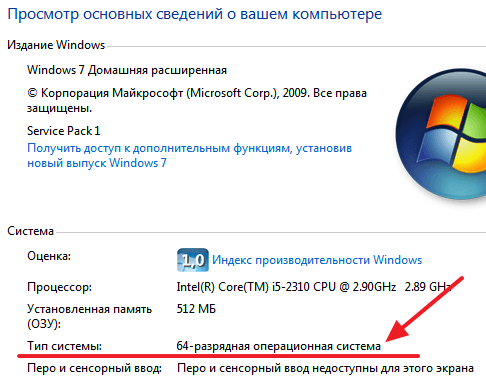
В Windows XP також можна відкрити вікно з інформацією про комп'ютері, там воно називається «Властивості системи». Для його відкриття потрібно клікнути правою кнопкою миші по іконці «Мій комп'ютер» і вибрати «Властивості» або натиснути комбінацію клавіш Windows-Pause/Break. У Windows XP в вікні «Властивості системи» розрядність системи буде зазначатися тільки в тому випадку якщо використовується 64 розрядна Windows XP.
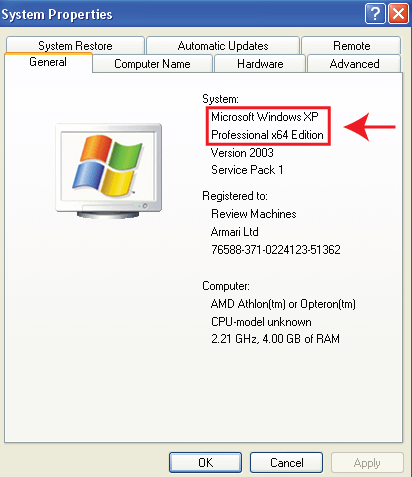
Якщо ж Windows XP 32 біт, то ніяких згадок про розрядності не буде.
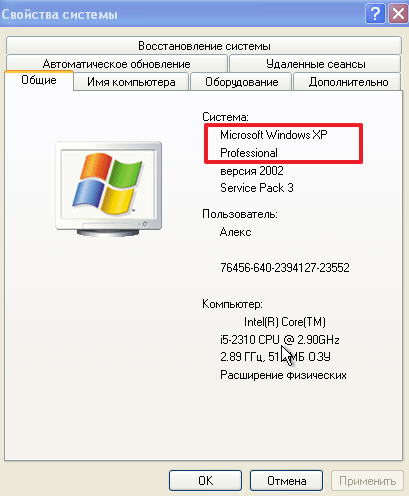
Тому, якщо у вас Windows 7 або Windows XP, то для того щоб дізнатися підтримує ваш процесор 64 рядну систему вам потрібно скористатись програмою CPU-Z. Запустіть цю програму на своєму комп'ютері і подивіться які інструкції підтримуються вашим процесором (на скріншоті внизу).
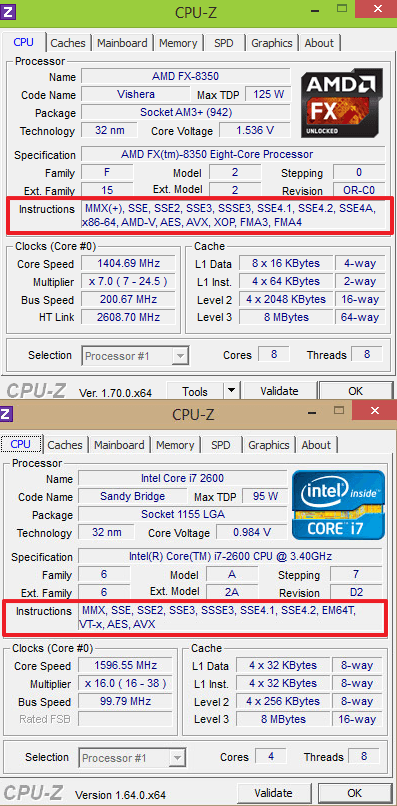
Якщо в списку підтримуваних інструкцій є «x86-64» або «EM64T», то це означає, що у вас 64 розрядний процесор і він підтримує 64 розрядну систему.